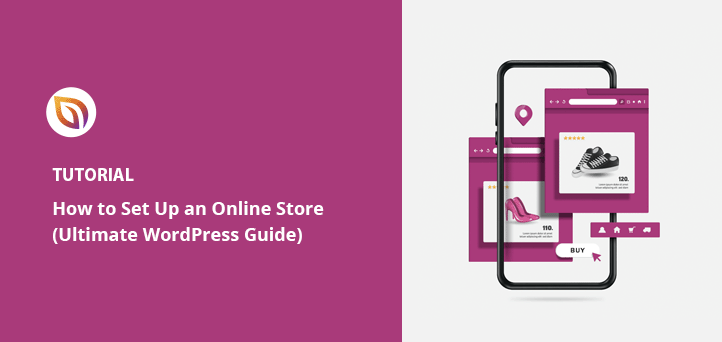Vender seus produtos on-line é uma das melhores maneiras de criar um negócio em seus próprios termos, mas a configuração pode parecer esmagadora. Sempre que crio um novo site de comércio eletrônico, concentro-me no caminho mais simples de uma tela em branco para uma loja profissional pronta para os clientes.
Neste guia, mostrarei exatamente como configurar uma loja on-line no WordPress, passo a passo, para que você possa começar a vender sem se perder em ferramentas ou tecnologias desnecessárias.
Por que usar o WordPress para sua loja on-line?
O WordPress alimenta cerca de 43,4% de todos os sites do mundo. Para comércio eletrônico, o plug-in WooCommerce é um dos maiores participantes. Ele é responsável por cerca de 20,1% do mercado global de plataformas de comércio eletrônico e alimenta mais de 3,5 milhões de lojas on-line.
Com o WordPress e plugins como o WooCommerce ou o Easy Digital Downloads, você pode personalizar o design da sua loja, adicionar gateways de pagamento e gerenciar pedidos sem tocar em uma linha de código. A plataforma também é compatível com SEO, o que ajuda seus produtos a se classificarem melhor nos resultados de pesquisa.
O melhor de tudo é que o próprio WordPress é gratuito. Você só precisa pagar pela hospedagem e por um nome de domínio para começar. Quer você esteja desenvolvendo um negócio de dropshipping, vendendo um aplicativo ou criando um mercado on-line completo, o WordPress oferece a flexibilidade de fazer com que sua loja tenha a aparência e funcione exatamente como você deseja.
Configuração de seu site WordPress
A primeira etapa para criar sua loja on-line é obter hospedagem na Web, um nome de domínio e um certificado SSL.
Sua hospedagem armazena os arquivos do seu site on-line, seu domínio é o endereço que as pessoas digitam para visitar seu site e um certificado SSL (Secure Sockets Layer) mantém dados como detalhes de cartão de crédito seguros durante o checkout.
Em média, a hospedagem custa cerca de US$ 7,99/mês, um domínio custa cerca de US$ 14,99/ano e um certificado SSL pode custar US$ 69,99/ano. Os preços variam de acordo com o provedor.

O Bluehost, um host oficial recomendado para WordPress e WooCommerce, oferece uma oferta especial com hospedagem, um domínio gratuito e SSL por apenas US$ 2,75/mês.
Usaremos o Bluehost neste guia, mas você pode escolher outro host da nossa lista de melhores provedores de hospedagem WordPress.
Depois de se inscrever na Bluehost, você receberá um link para o painel de controle da sua hospedagem. O WordPress é instalado automaticamente, portanto, você pode fazer login imediatamente, sem nenhuma configuração manual.

Clique em Log into WordPress para acessar seu site. Se você usa um host diferente, seu painel pode ser diferente - verifique a documentação do host, se necessário.
Uma vez dentro do WordPress, você verá seu painel de controle:

A partir daí, você pode instalar seu plug-in de comércio eletrônico, configurar o processamento de pagamentos e adicionar produtos. A seguir, explicaremos cada etapa, sem necessidade de conhecimentos técnicos.
Como configurar uma linha simples usando o SeedProd
Se você não tem experiência em vendas on-line, a maneira mais rápida de começar é com uma loja simples para alguns produtos, como e-books, camisetas ou mercadorias de marca.
Normalmente, você precisaria escolher um tema do WordPress, instalar um plug-in de comércio eletrônico e configurar as opções de pagamento. Para os iniciantes, esse processo pode parecer esmagador e levar horas.
Com o SeedProd, o melhor construtor de páginas e sites de arrastar e soltar para WordPress, você pode projetar sua loja e aceitar pagamentos de uma só vez, sem a necessidade de um plug-in de comércio eletrônico adicional.

O SeedProd oferece centenas de modelos pré-fabricados que você pode personalizar com seu editor visual de arrastar e soltar. Você pode adicionar rapidamente detalhes do produto, fazer upload de imagens e organizar o layout da loja sem tocar no código.
Usando o bloco do botão de pagamento integrado, você pode aceitar pagamentos seguros do Stripe para qualquer produto diretamente do seu site, sem instalar um plug-in de checkout separado.
Siga as etapas abaixo para criar sua primeira loja on-line com o SeedProd em apenas alguns cliques.
Etapa 1. Instalar e ativar o SeedProd
Primeiro, instale e ative o SeedProd em seu site WordPress. Para este guia, estamos usando o SeedProd Pro por seu recurso WordPress Theme Builder.
Para obter ajuda, consulte nossa documentação sobre a instalação do plug-in SeedProd Pro, que também explica como ativar sua chave de licença.
Etapa 2. Escolha um modelo
Em seguida, usaremos o SeedProd para criar um tema personalizado do WordPress sem codificação. Portanto, navegue até SeedProd " Theme Builder em seu administrador do WordPress e clique no botão Theme Template Kits.

A partir daí, você pode navegar pela biblioteca de kits de sites da SeedProd. Cada kit tem várias páginas pré-projetadas para diferentes nichos de sites, portanto, é muito fácil encontrar um que atenda às suas necessidades. Basta clicar na lupa em qualquer kit para dar uma olhada mais de perto.
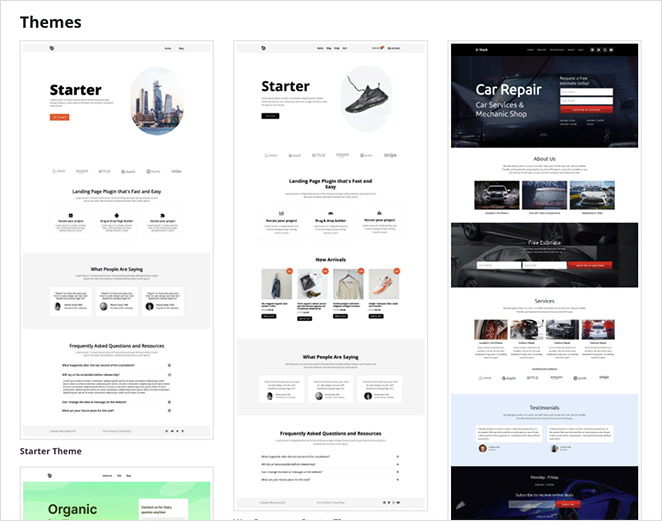
Depois de encontrar um kit de site de que goste, clique no ícone de marca de seleção para importá-lo. Escolhemos o tema Danno Music porque ele vem com uma página de ingressos pré-criada para vender produtos.
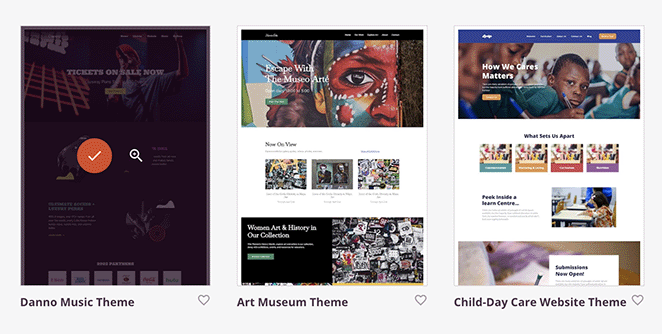
Isso não deve levar mais do que alguns segundos e, quando a importação for concluída, você verá os modelos que compõem o seu tema do WordPress em uma lista.
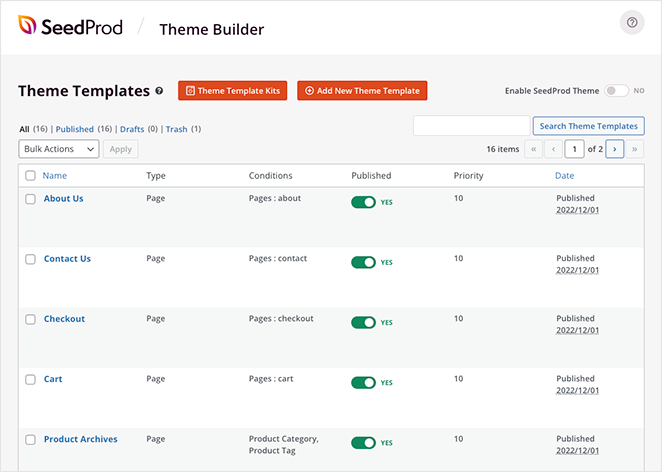
Cada item é um componente de tema diferente, como a página inicial, a página do blog, a barra lateral e muito mais. Você pode editar qualquer um deles com o construtor de páginas de arrastar e soltar do SeedProd, que permite personalizar cada centímetro e ver as alterações em tempo real.
Por exemplo, se você passar o mouse sobre o modelo Homepage e clicar no link "Edit Design", sua página inicial será aberta no editor visual.

Em seguida, você pode clicar em qualquer lugar para personalizar o conteúdo ou arrastar blocos do painel esquerdo para adicionar novos elementos de design. Cada um dos blocos do WordPress do SeedProd tem opções fáceis de personalização, portanto, você não precisa ser um especialista para obter a aparência desejada.
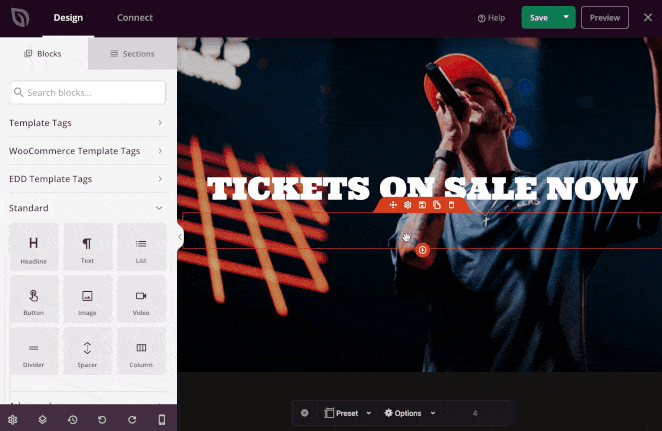
Vamos dar uma olhada nas opções de personalização, personalizando a página pré-fabricada "Tickets" para vender um produto.
Etapa 3. Personalize sua página de produto.
Você pode personalizar qualquer página do WordPress usando o construtor de arrastar e soltar do SeedProd. Se o kit de site que você escolheu durante a configuração tiver páginas personalizadas, você poderá encontrá-las acessando Pages " All Pages no painel do WordPress.
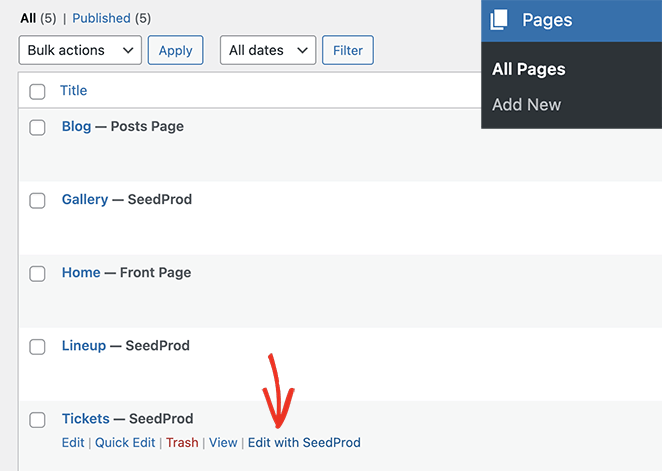
A partir daí, localize a página que deseja editar e clique no link "Edit with SeedProd". Em alguns segundos, a página será aberta no editor visual, onde você poderá personalizá-la como as partes do modelo do tema antes.
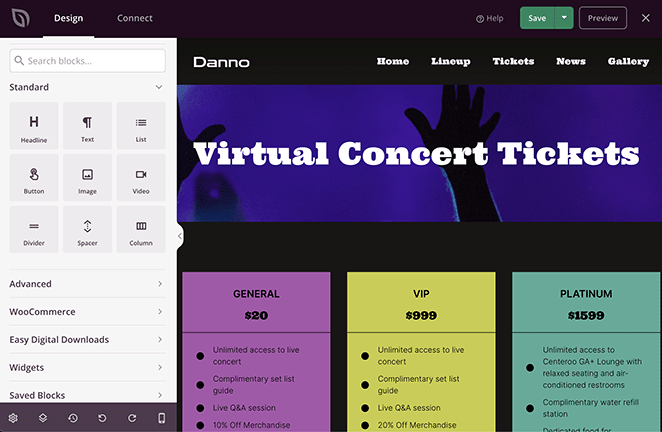
Por padrão, esse design tem uma seção de três colunas que anuncia diferentes preços de ingressos para uma turnê ao vivo. Digamos que você queira personalizá-lo para vender mercadorias para sua marca, algo que muitos streamers ao vivo e criadores de canais do YouTube fazem para monetizar sua marca.
Nesse caso, você pode personalizar cada centímetro dessa página para se adequar à sua marca. Vamos começar passando o mouse sobre a tabela de preços e clicando no ícone da lixeira para removê-la.
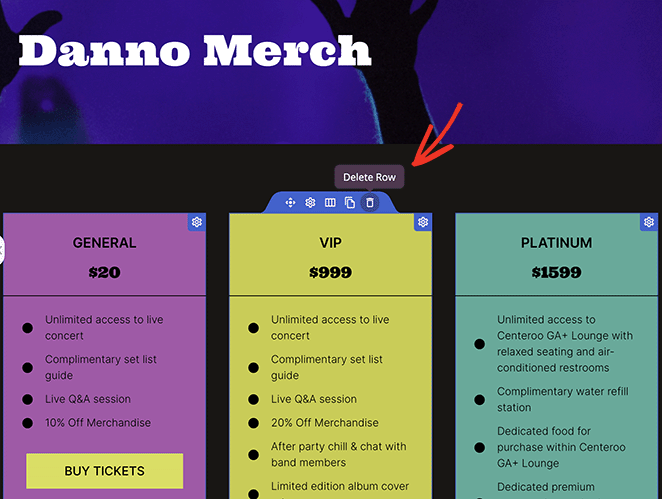
Agora, escolha uma opção de layout para substituí-la.
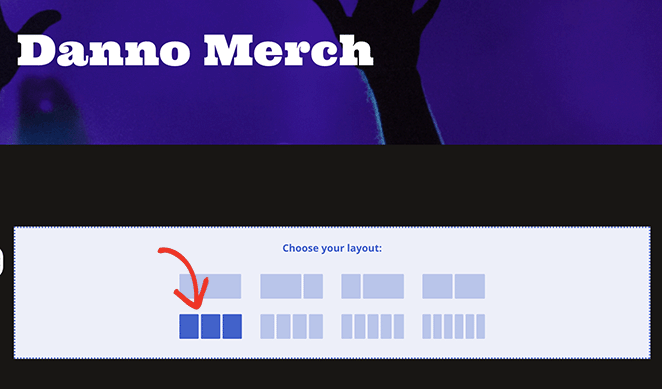
Em seguida, localize o bloco Image na barra lateral esquerda e arraste-o para a primeira coluna.
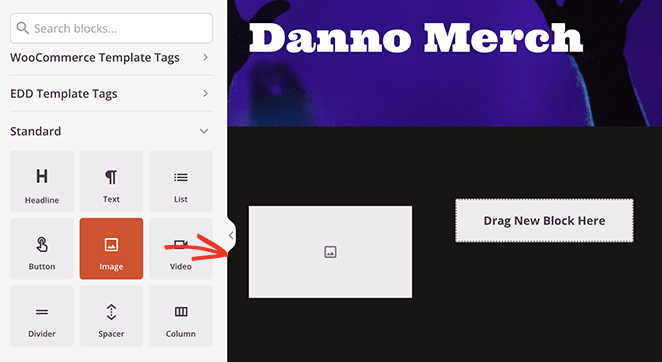
É aqui que adicionaremos a primeira imagem do produto. Portanto, depois de adicionar o bloco à sua página, clique nele e use as opções nas configurações do bloco para escolher uma imagem do seu computador ou da biblioteca de mídia do WordPress.
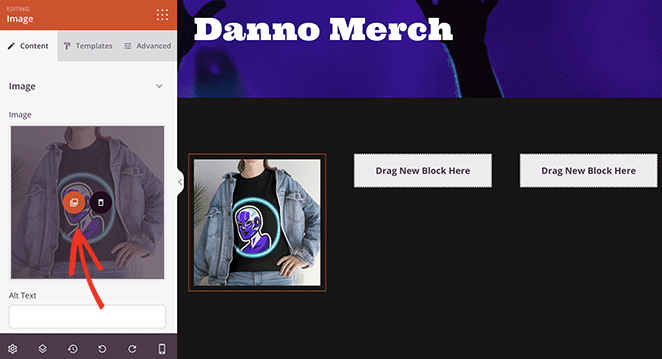
Repita esse procedimento nas outras duas colunas para adicionar as imagens dos outros produtos.
Agora vamos adicionar um título a cada produto. Arraste o bloco Headline para cada coluna e escreva um título para cada produto.
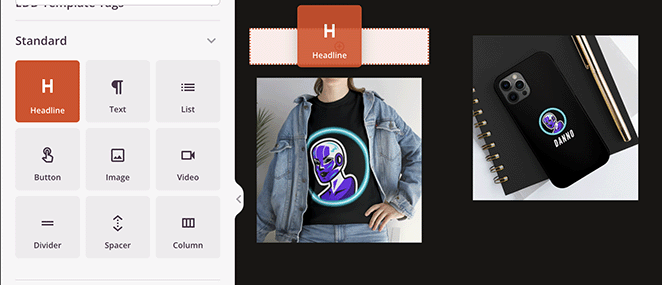
Nas configurações do bloco, você pode ajustar o tamanho do título, o alinhamento, o nível do cabeçalho e muito mais.
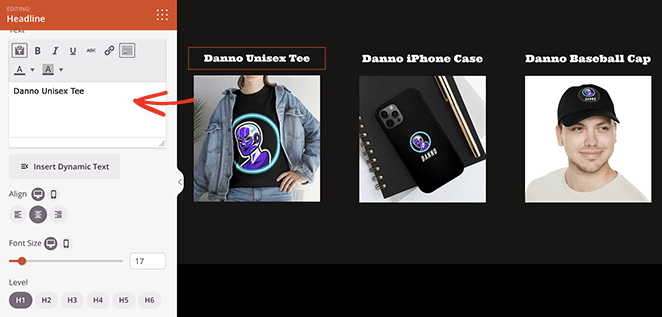
Repita essa etapa com o bloco Text (Texto) para adicionar uma descrição do produto adaptada ao seu público-alvo para cada item que você deseja vender.
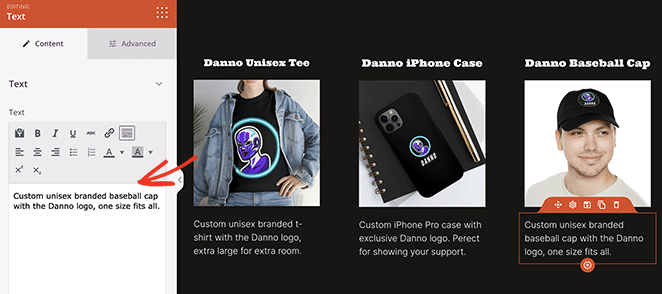
O bloco Text tem opções de personalização semelhantes às do bloco Headline. Na guia Advanced (Avançado), é possível controlar outras configurações, inclusive cores, fontes, estilo e muito mais.
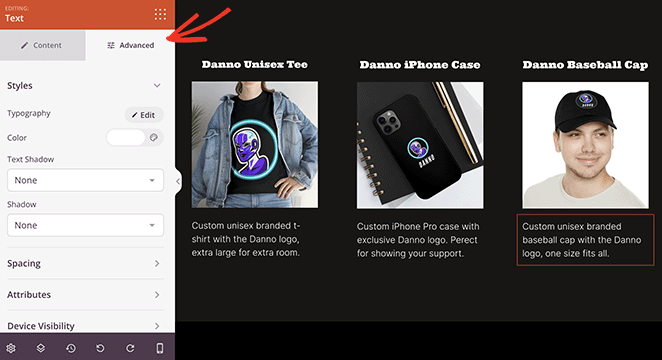
Para que as pessoas comprem seus produtos, elas precisarão de uma maneira de fazer pagamentos. Com o bloco Payment Button do SeedProd, você pode aceitar instantaneamente pagamentos de seus produtos usando o Stripe, um dos gateways de pagamento mais populares.
Para fazer isso, arraste o bloco Payment Button (Botão de pagamento) para cada produto e personalize-o usando as configurações de apontar e clicar. Você também precisará conectar o botão de pagamento ao Stripe, o que pode ser feito clicando no botão Connect to Stripe (Conectar ao Stripe ) nas configurações do bloco.
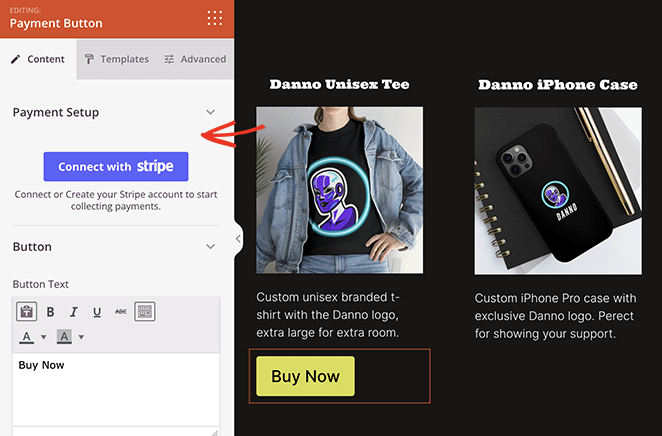
Observação: O botão Pagamentos tem uma taxa de transação de 3% + taxas do Stripe.
Depois de conectar sua conta Stripe, você pode inserir o preço, a descrição e as opções de moeda do seu produto. Também é possível adicionar um URL de sucesso, que redireciona os usuários para uma página diferente, como a página inicial ou a página de agradecimento, após a conclusão da compra.
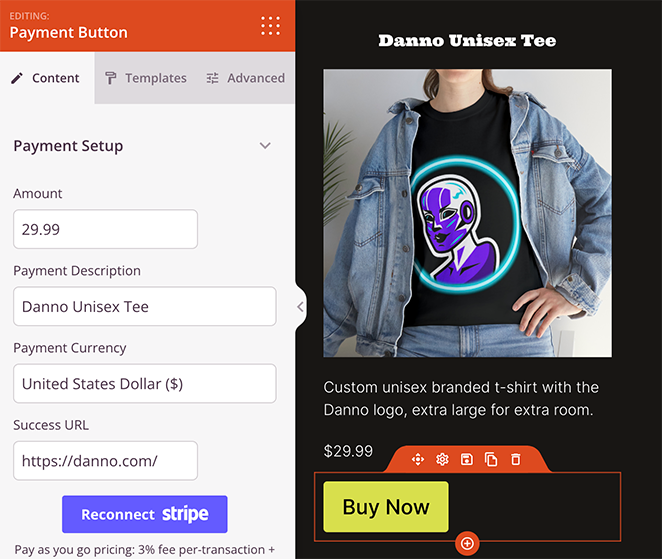
Continue personalizando a página até ficar satisfeito com a aparência. Não se esqueça de clicar no botão Save (Salvar) no canto superior direito para salvar as alterações.
Se você quiser alterar o título de sua página, saia do construtor de páginas e volte para Pages " All Pages.
Agora, localize a página em que estava trabalhando e clique no link "Edit" (Editar). Isso abrirá o editor de páginas padrão do WordPress e você poderá alterar o nome da página dentro dele.
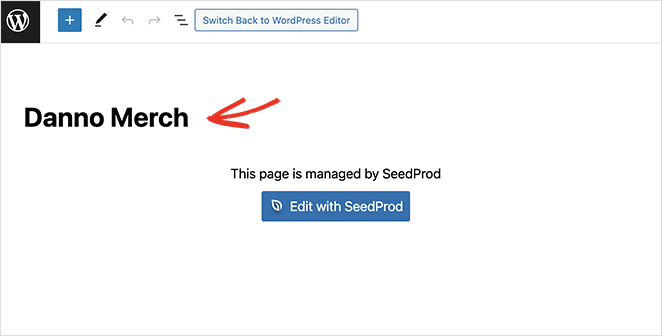
Clique em Publicar quando estiver satisfeito com as alterações.
Etapa 4. Publique suas alterações
Antes de publicar sua loja on-line, examine os diferentes modelos de seu tema e personalize-os para atender às suas necessidades de marca e conteúdo. Por exemplo, você pode personalizar a barra lateral, o cabeçalho e o rodapé, a página do blog, a página inicial e muito mais.
Quando terminar, navegue até SeedProd " Theme Builder e encontre o botão "Enable SeedProd Theme". Coloque esse botão na posição "Yes" (Sim) para ativar o tema do SeedProd.

É isso aí! Agora, os visitantes do seu site podem navegar pela página de produtos e comprá-los sem complicação.
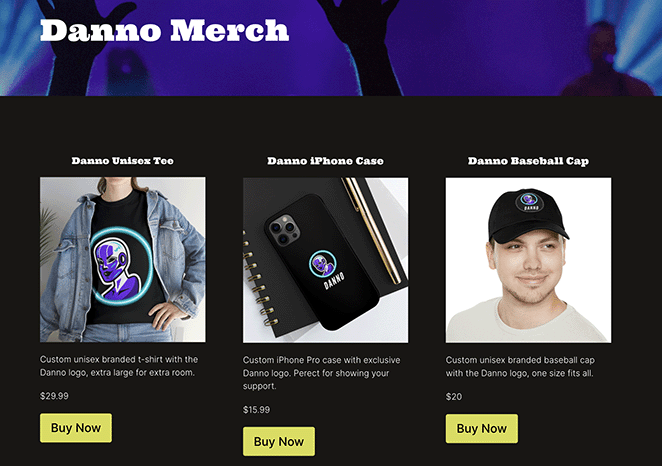
Agora que seu site de WooCommerce está pronto, certifique-se de que ele permaneça seguro. Aqui está meu guia sobre como proteger seu site de WooCommerce para ajudá-lo a proteger seus clientes e dados.
Como configurar uma loja on-line para produtos digitais
Se você planeja vender apenas produtos digitais, como e-books, músicas, vídeos, arte digital ou software, a solução mais fácil é usar um plug-in projetado especificamente para vendas digitais.
Minha principal recomendação é o Easy Digital Downloads (EDD), o melhor plug-in do WordPress para a venda de downloads digitais.
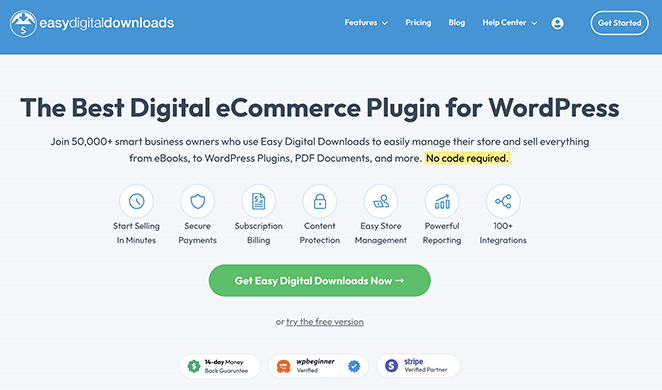
O EDD simplifica a venda de arquivos diretamente do seu site WordPress, inclusive PDFs, imagens, vídeos, faixas de áudio, plug-ins e temas. Ele lida com a entrega segura de arquivos, o processamento de pagamentos e o gerenciamento de clientes em um único plug-in.
O melhor de tudo é que o EDD funciona perfeitamente com o SeedProd, para que você possa projetar uma vitrine personalizada que combine com a sua marca. O SeedProd inclui até mesmo blocos EDD dedicados para exibir produtos, carrinhos e formulários de checkout em qualquer lugar do seu site, sem necessidade de codificação.
Para começar, siga as Etapas 1 e 2 da seção anterior para criar seu tema do WordPress com o SeedProd e, em seguida, use o guia abaixo para configurar sua loja digital com o EDD.
Observação: você precisará de uma licença do SeedProd Elite para desbloquear os blocos EDD.
Etapa 1. Instalar o Easy Digital Downloads
Depois que o tema do WordPress for instalado, você precisará instalar e ativar o plug-in Easy Digital Downloads. Para obter ajuda, consulte este guia sobre como instalar um plug-in do WordPress.
Quando o EDD estiver ativo, vá para Downloads " Configurações no administrador do WordPress, insira a chave de licença e clique no botão Ativar.
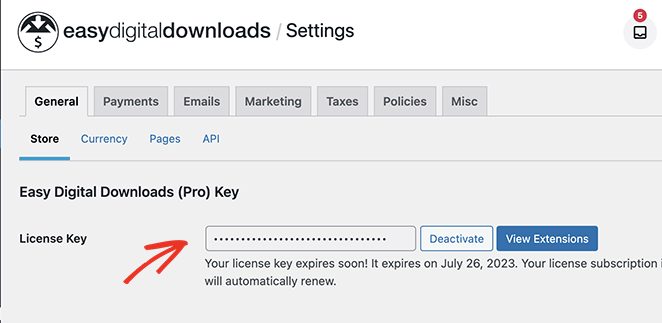
Depois disso, role para baixo e insira o país e a região de sua empresa usando os menus suspensos. Isso permite que o EDD calcule automaticamente as informações fiscais para você.
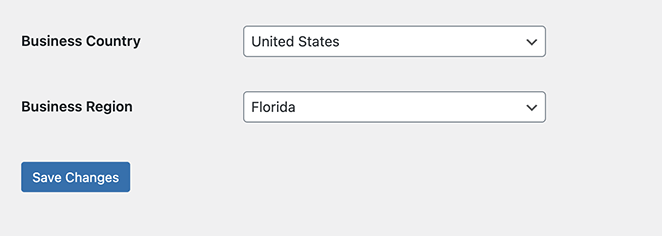
Em seguida, selecione a guia Currency (Moeda ), insira a moeda preferencial de sua loja on-line e clique no botão Save Changes (Salvar alterações).
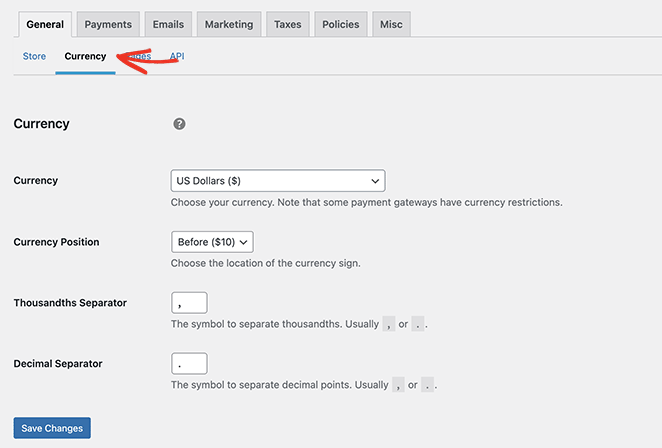
Etapa 2. Configure seus métodos de pagamento
O Easy Digital Downloads oferece várias integrações de gateway de pagamento, incluindo PayPal, Stripe, Amazon Payments e muito mais. Com suas extensões, você pode escolher entre ainda mais provedores de pagamento.
Vamos dar uma olhada na configuração dos gateways de pagamento padrão para este guia.
Na página Configurações, clique na guia Pagamentos e selecione as opções de pagamento que deseja usar. Se estiver usando vários provedores, você poderá selecionar uma opção de pagamento padrão no menu suspenso.
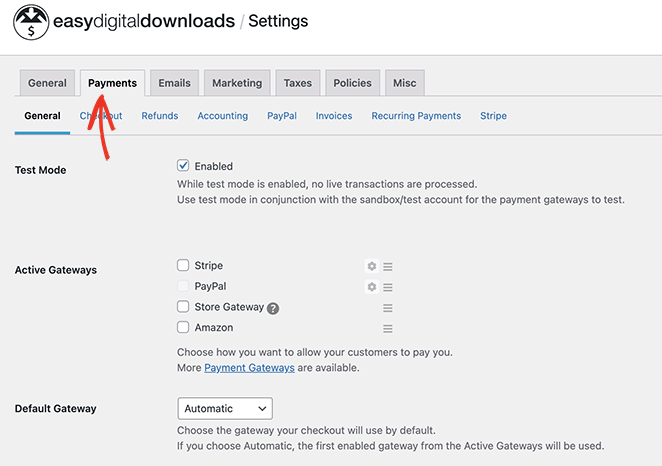
Para salvar suas configurações, clique no botão Save Changes (Salvar alterações).
Quando a página for atualizada, haverá novas guias para cada método de pagamento na parte superior. Ao clicar nelas, você poderá definir suas configurações.
Por exemplo, ao clicar na guia Stripe, você pode trabalhar com o assistente de configuração fácil para conectar sua conta Stripe ao WordPress. Você também pode fazer o mesmo com o PayPal.
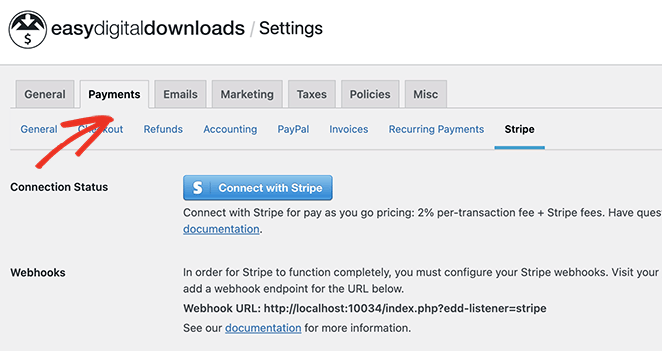
Lembre-se de clicar em Save Changes (Salvar alterações) antes de ir para a próxima etapa.
Etapa 3. Adicione seus downloads digitais ao WordPress
Depois que o EDD estiver configurado, você poderá adicionar seus produtos ao seu site WordPress. Primeiro, acesse Downloads " Adicionar novo no painel do WordPress e, em seguida, adicione o nome do primeiro produto, a descrição, o preço e outras informações.
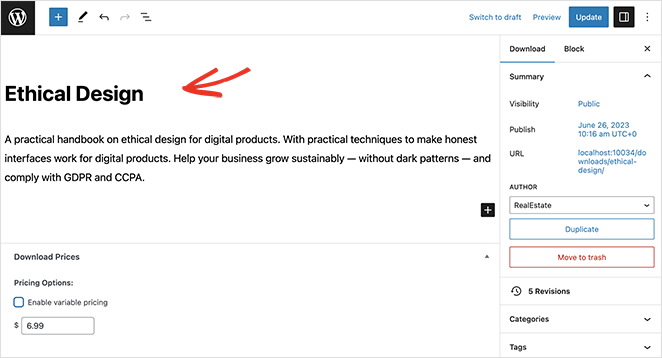
Agora, role a página para baixo e carregue uma imagem do produto para torná-la mais atraente.
Em seguida, você pode adicionar o arquivo digital que os usuários podem baixar após a compra. Para fazer isso, clique em Add New File (Adicionar novo arquivo ) e carregue o arquivo do produto na Biblioteca de mídia do WordPress.
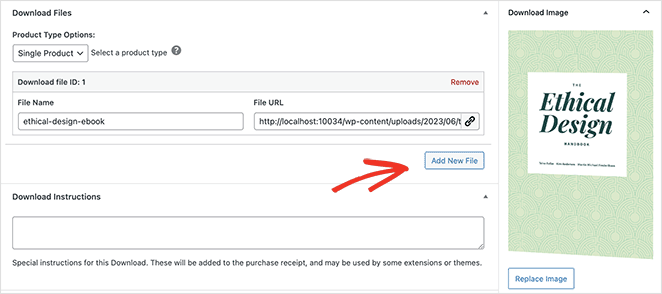
Abaixo, adicione algumas instruções para acessar o link de download do arquivo.
Quando os detalhes do produto estiverem completos, clique no botão Publicar. Você pode seguir as mesmas etapas para adicionar mais produtos digitais à sua loja on-line.
Etapa 4. Criar uma página de produto digital personalizada
A página padrão do produto terá um design simples, semelhante à captura de tela abaixo:
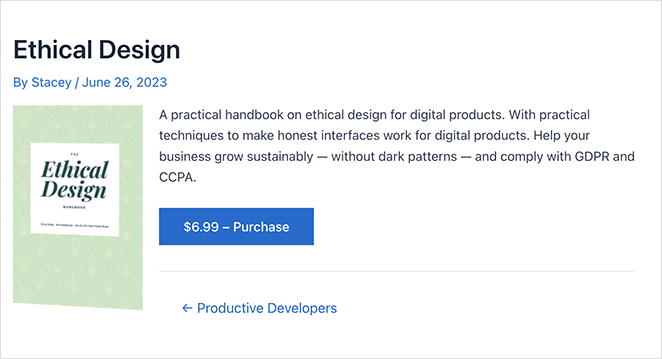
Para personalizá-la ainda mais, você pode criar uma página de download personalizada com a parte do modelo personalizado da SeedProd. A SeedProd desenvolveu esse modelo para trabalhar especificamente com o Easy Digital Downloads, oferecendo a você controle total sobre o design da página do produto.
Você pode criar um modelo acessando SeedProd " Theme Builder e clicando no botão Add New Theme Template.
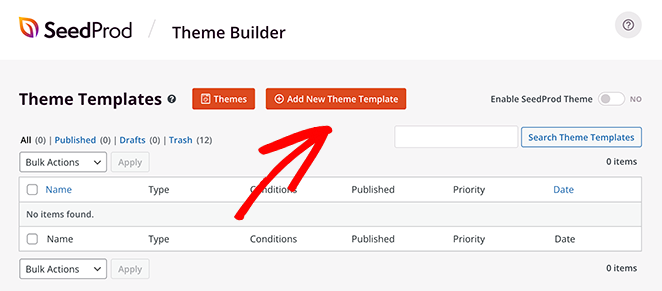
Será aberta uma janela pop-up na qual você poderá dar um nome ao modelo, como "Downloads Page". A partir daí, escolha o menu suspenso Single Page (Página única), selecione a opção "Download Post Type" (Tipo de postagem de download) e clique em Save (Salvar).

O novo modelo aparecerá na parte superior da lista de modelos, onde você poderá clicar no link "Edit Design" (Editar design) para personalizá-lo.
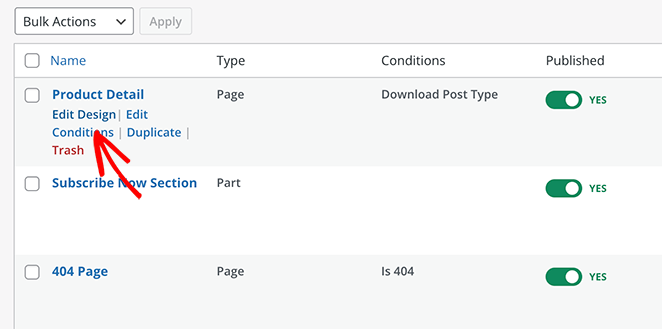
Agora você pode criar sua página de produto usando as tags de modelo do Easy Digital Downloads do SeedProd. Esses blocos extraem automaticamente os dados do produto do EDD e os exibem no editor visual.
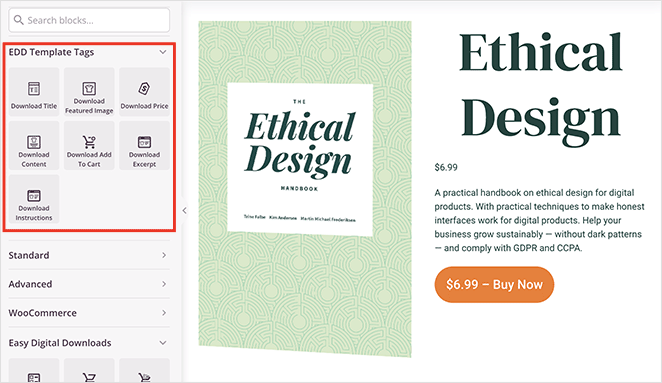
As tags de modelo EDD disponíveis incluem:
- Título do download
- Download do trecho
- Preço do download
- Download adicionar ao carrinho
Você pode combiná-los da maneira que desejar com os outros blocos do WordPress do SeedProd para obter um design exclusivo da página do produto. Faça experiências com layouts diferentes até ficar satisfeito com a página de produtos e, em seguida, clique no botão Save (Salvar ) para salvar as alterações.
Etapa 5. Personalize sua página de checkout do EDD
Outra página que você deseja criar é uma página de checkout. É nela que os compradores podem inserir os detalhes de pagamento e pagar pelos seus produtos.
Com os blocos Easy Digital Downloads do SeedProd, isso é muito fácil e leva apenas alguns minutos.
Primeiro, crie uma nova página do WordPress e clique no botão Edit with SeedProd (Editar com SeedProd ).
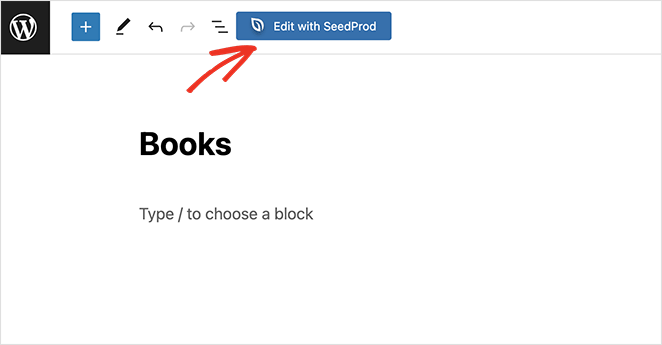
A partir daí, localize os blocos Easy Digital Downloads e arraste o bloco Checkout para sua página.
Isso mostrará o checkout completo do EDD, com configurações que você pode personalizar para se adequar à marca do seu site. Por exemplo, é possível alterar as cores e as fontes dos campos do formulário, personalizar as bordas e ajustar a aparência da seção de pagamento.
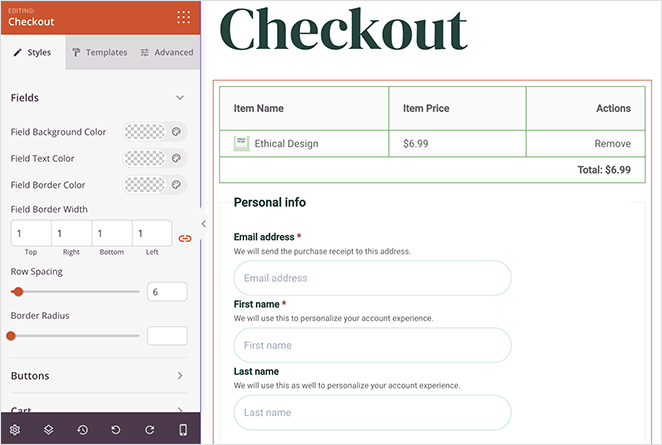
Outro bloco que você pode adicionar a essa página pode incluir o bloco Downloads Gird. Isso adicionará uma lista de produtos disponíveis para os usuários comprarem e baixarem, o que pode ajudar a aumentar a média de pedidos e reduzir o abandono do carrinho.
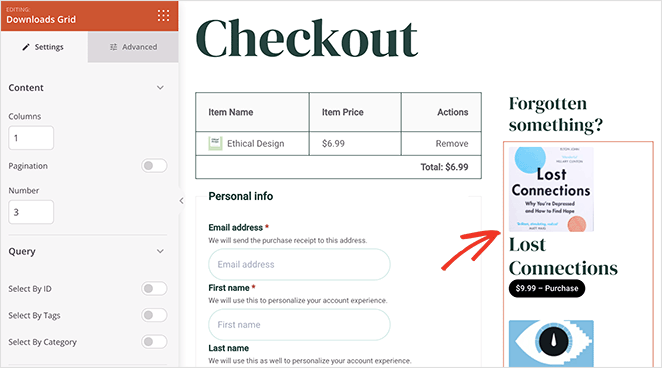
Depois de personalizar sua página de checkout, clique no botão Save (Salvar) e saia do construtor de páginas.
Agora, vá para Downloads " Configurações " Geral no painel do WordPress e clique na guia Páginas.
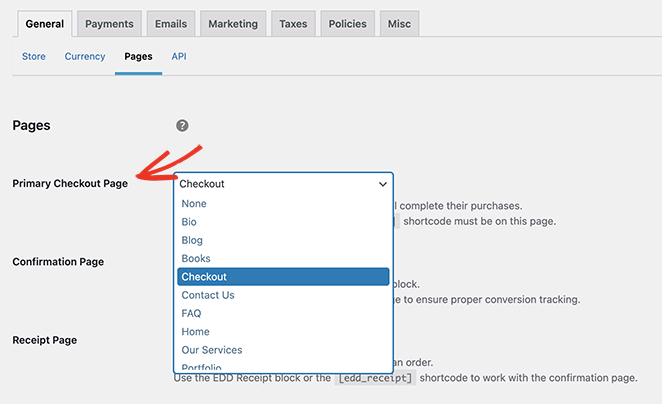
Aqui você encontrará o título Primary Checkout Page (Página de checkout principal ) e escolherá a página de checkout que acabou de criar com o SeedProd no menu suspenso. Isso garante que sua página personalizada seja exibida quando os usuários fizerem o checkout.
Clique no botão Save Changes (Salvar alterações) antes de ir para a última etapa.
Etapa 6. Publique sua loja on-line
Agora você está pronto para ativar sua loja de downloads digitais. Então, vá para SeedProd " Theme Builder e clique no botão Ativar tema SeedProd para ativar seu tema.

Agora você pode visualizar sua loja on-line para ver a aparência de seus produtos digitais.
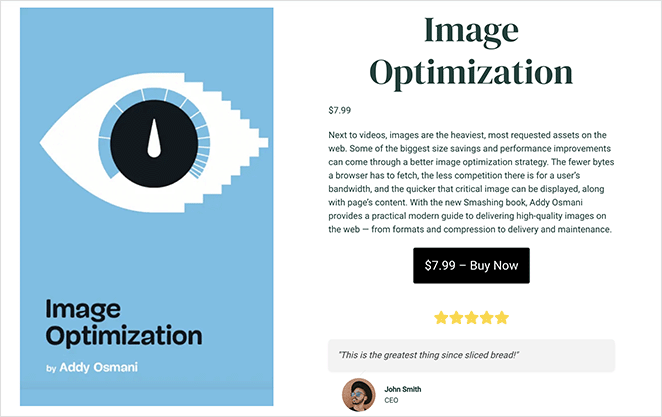
Para obter ainda mais detalhes, consulte nosso guia completo sobre como vender downloads digitais no WordPress.
Como configurar uma loja on-line usando o WooCommerce
Se você deseja vender qualquer tipo de produto, físico, digital ou ambos, a melhor opção é o WooCommerce, o principal plug-in de comércio eletrônico para WordPress.
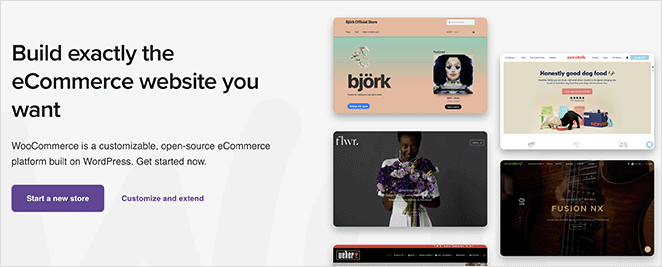
O WooCommerce oferece um sistema completo de loja on-line com gerenciamento de inventário, páginas de produtos personalizáveis, checkout seguro e ferramentas de marketing para ajudá-lo a aumentar as vendas.
Ele funciona perfeitamente com o SeedProd, que inclui blocos dedicados do WooCommerce para que você possa projetar toda a sua loja sem escrever código. Você pode até mesmo começar com modelos prontos do WooCommerce e personalizá-los para que correspondam à sua marca.
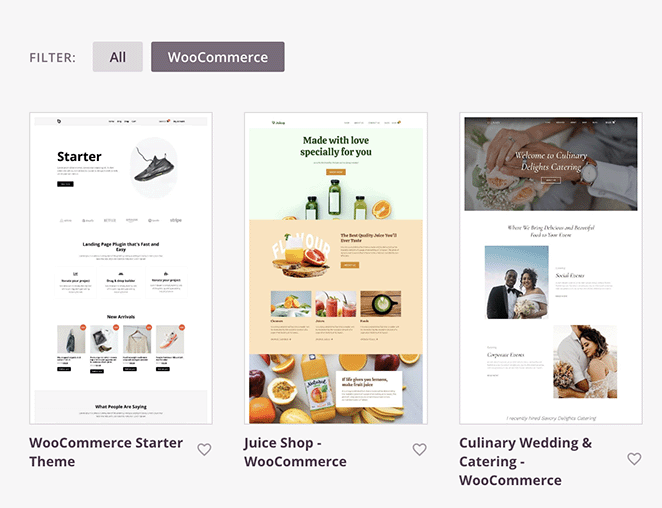
Para começar, crie seu tema personalizado do WordPress com o SeedProd (usando as etapas anteriores deste guia) e, em seguida, siga as instruções abaixo para adicionar produtos, configurar pagamentos e lançar sua loja WooCommerce.
Observação: você precisará de um plano SeedProd Elite para desbloquear os blocos do WooCommerce.
Etapa 1. Instalar o WooCommerce
Primeiro, instale e ative o plug-in WooCommerce em seu site WordPress.
Para fazer isso, navegue até Plugins " Adicionar novo no painel do WordPress e procure o WooCommerce. Agora, clique no botão Instalar ao lado da listagem do WooCommerce e em Ativar.
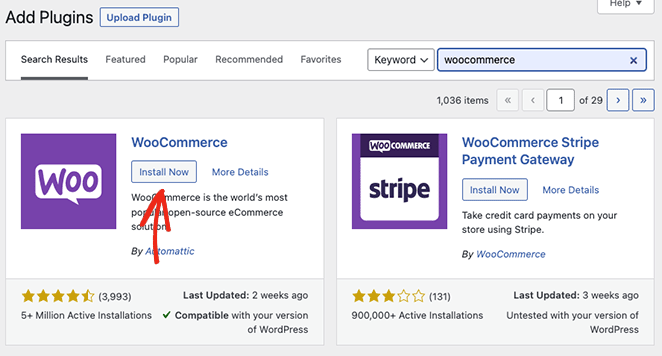
Quando o WooCommerce estiver ativo, inicie o assistente de configuração, onde você poderá seguir as etapas fáceis para configurar uma loja on-line.
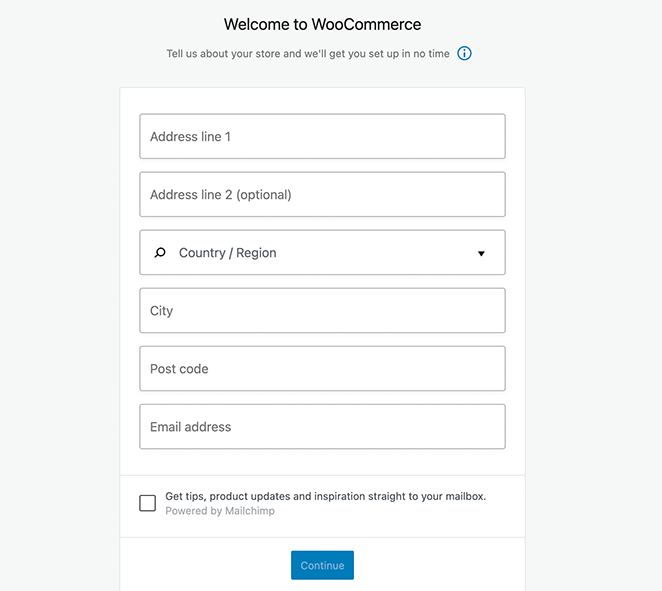
Etapa 2. Configure suas definições de pagamento e envio
Em seguida, você precisará configurar as opções de pagamento para sua loja on-line. O WooCommerce oferece vários gateways de pagamento, incluindo PayPal, Stripe e outros.
Você pode encontrá-los acessando WooCommerce " Configurações e clicando na guia Pagamentos.
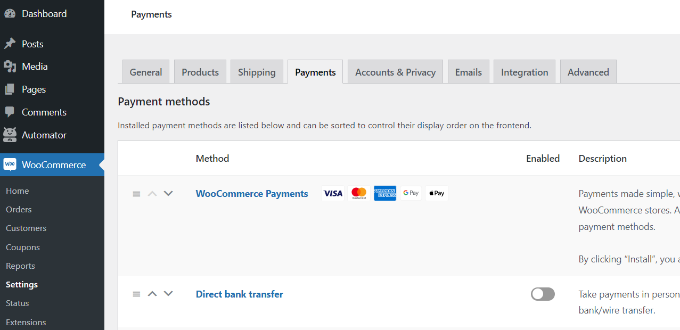
As configurações de envio são outra parte crucial de sua loja on-line. O WooCommerce permite que você defina zonas de envio, adicione taxas de envio e escolha diferentes métodos de envio para cada zona.
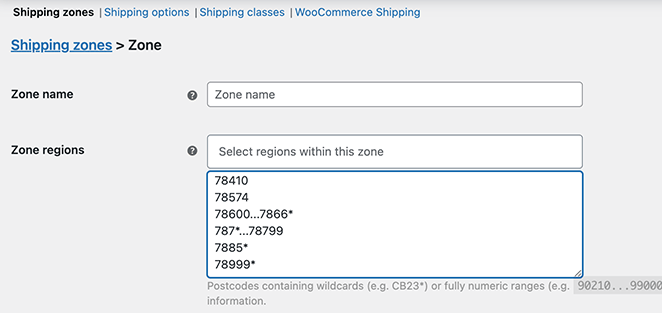
Por fim, defina suas configurações de imposto sobre vendas. Certifique-se de que suas taxas de imposto estejam corretas para evitar problemas legais no futuro.
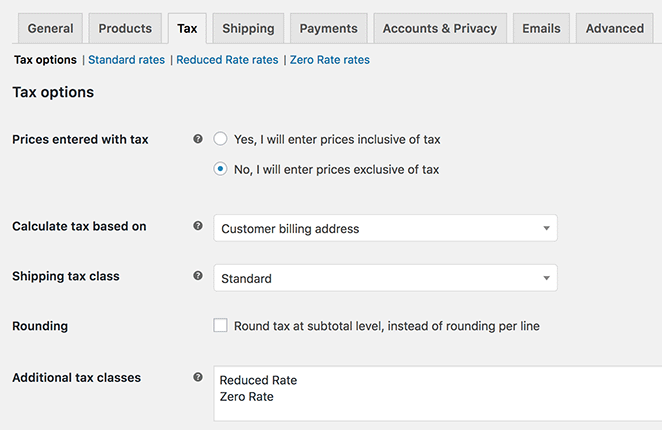
Etapa 3. Adicione suas listagens de produtos
A adição de produtos no WooCommerce é igualmente simples. Navegue até Produtos " Adicionar novo no administrador do WordPress e, em seguida, adicione as informações do produto usando o editor do WordPress.
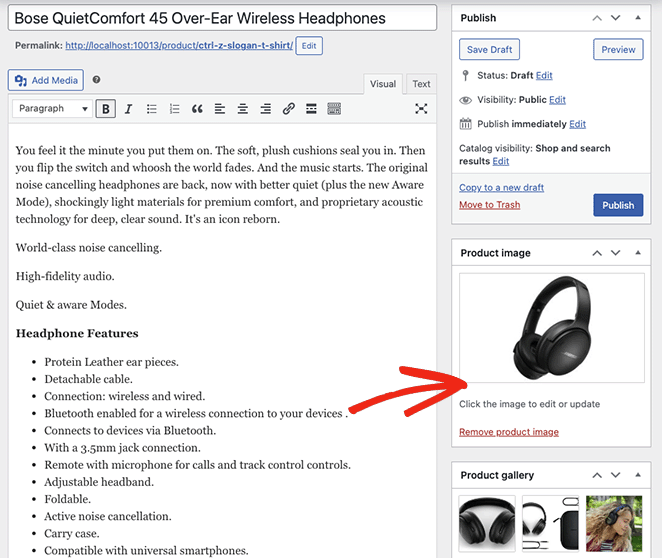
Você pode incluir as seguintes informações:
- Nome do produto
- Descrição do produto
- Preço
- Breve descrição
- Excerto
- Imagem
- Tags e categorias
- E mais.
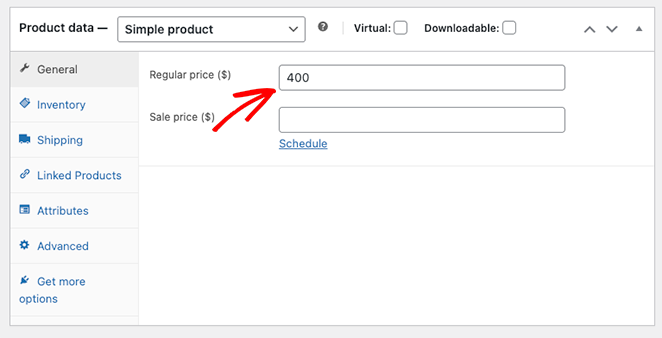
Depois de adicionar o produto, clique em Publicar e repita essa etapa para todos os produtos que deseja listar em seu site.
Etapa 4. Personalize sua página de produto
A página de produto padrão do WooCommerce puxa o estilo e o layout do tema do WordPress que você está usando no momento. No entanto, você pode personalizar essa aparência facilmente com o SeedProd.
Para fazer isso, acesse SeedProd " Theme Builder no painel do WordPress e localize o modelo Product Page na lista.
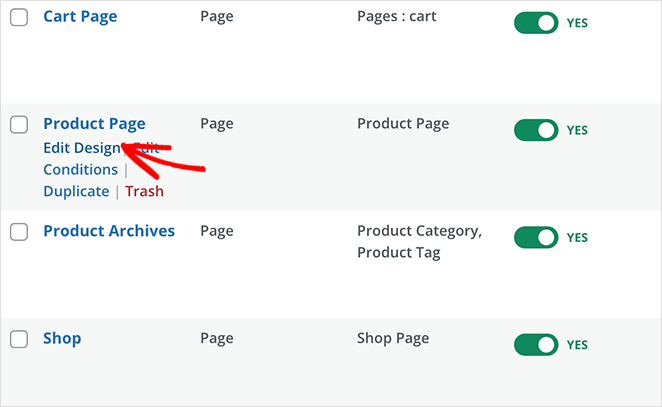
Para que esse modelo seja exibido, você precisará usar um dos kits de site do WooCommerce da SeedProd. Como alternativa, você pode criar um seguindo as etapas em nossa documentação da página do produto.
Clique no link "Edit Design" (Editar design) para abrir o modelo no editor visual do SeedProd.
Aqui você pode usar as tags de modelo do WooCommerce da SeedProd para personalizar os detalhes do produto, incluindo:
- Imagem do produto
- Galeria de produtos
- Descrição do produto e descrição resumida
- Abas de dados do produto
- Estoque de produtos
- Avaliação do produto
- Produtos relacionados
- Upsell
- Adicionar ao carrinho
- E mais
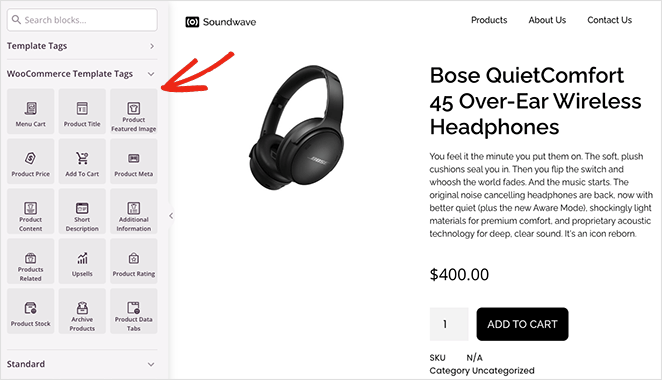
Assim como os blocos EDD, os blocos WooCommerce do SeedProd extraem automaticamente os dados de suas listas de produtos. Isso significa que você não precisará adicioná-los manualmente para cada página do WooCommerce que criar.
Quando o design da página do produto estiver concluído, clique em Save (Salvar ) e saia do construtor de páginas.
Etapa 5. Personalizar outras páginas do WooCommerce
Há muitas outras maneiras de personalizar seu site WooCommerce com o SeedProd. Aqui estão alguns guias que podem ser úteis, dependendo do tipo de loja on-line que você está criando:
- Como personalizar sua página de checkout do WooCommerce
- Como criar uma página de agradecimento personalizada do WooCommerce (facilmente)
- Como personalizar facilmente sua página de loja do WooCommerce
- Como personalizar as páginas de categoria de produto no WooCommerce
- Como criar uma página personalizada do carrinho de compras do WooCommerce (sem código)
Etapa 6. Publique sua loja WooCommerce
Quando estiver pronto para colocar sua loja WooCommerce no ar, acesse SeedProd " Theme Builder e ative a opção Enable SeedProd Theme (Ativar tema do SeedProd ) até que ela diga "Yes" (Sim).

A partir daí, você pode visualizar sua loja WooCommerce para vê-la em ação.
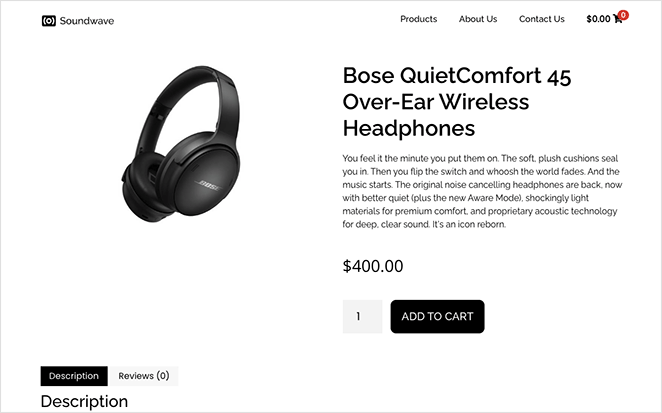
Perguntas frequentes sobre como configurar uma loja on-line
Crie uma loja on-line hoje mesmo
Neste guia, abordamos três maneiras diferentes de configurar uma loja on-line no WordPress. Com as personalizações sem código do SeedProd, você terá uma loja on-line totalmente funcional em um piscar de olhos.
Pronto para mergulhar?
Nossa comparação entre WooCommerce e Easy Digital Downloads também pode ser útil para escolher o método certo para você.
Obrigado pela leitura! Gostaríamos muito de ouvir sua opinião, portanto, fique à vontade para deixar um comentário com perguntas e feedback.
Você também pode nos seguir no YouTube, no X (antigo Twitter) e no Facebook para obter mais conteúdo útil para expandir seus negócios.